word表格上方有空白移不上去的解决方法
时间:2023-02-15 17:13:18作者:极光下载站人气:1819
很多小伙伴都喜欢使用Word来对文字文档进行编辑,因为Word是我们非常熟悉的一个软件,在Word中我们可以对文档进行文字以及段落的设置,还可以更改文章的排版,使用起来十分的方便。有的小伙伴在文章中插入表格时候会遇到表格上方大片空白,文字无法移到表格中间的情况,这有可能是我们的表格设置出现了问题,我们可以进入表格属性页面,然后在单元格设置中查看对其方式是否为居中。有的小伙伴可能不清楚具体的操作方法,接下来小编就来和大家分享一下word表格上方有空白移不上去的解决方法。

方法步骤
1、第一步,我们先在桌面上找到一个文字文档,然后右键单击选择“打开方式”,再点击“Word”选项
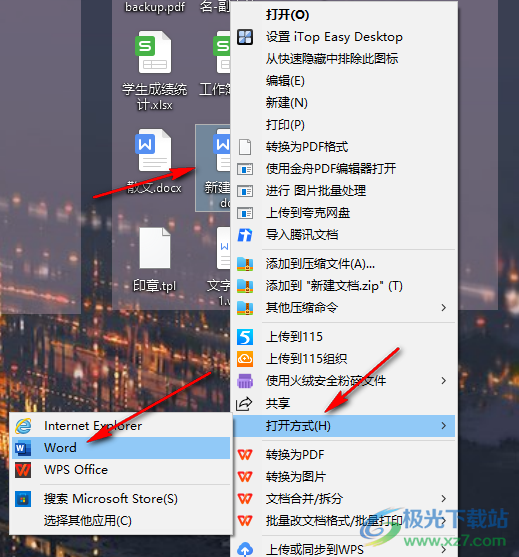
2、第二步,进入Word页面之后,我们在该页面中先完成选中表格中的文字,然后右键单击选择“表格属性”
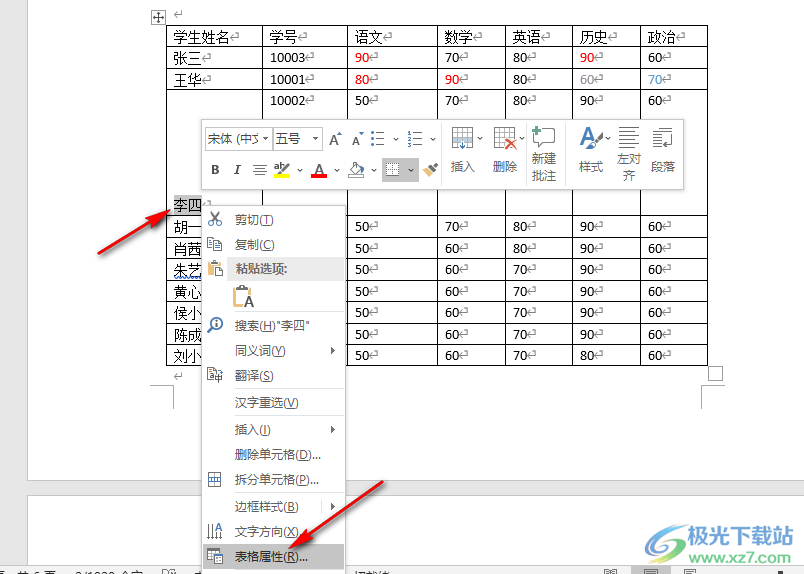
3、第三步,点击“表格属性”选项之后,我们在表格属性页面中找到“单元格”选项,点击打开该选项
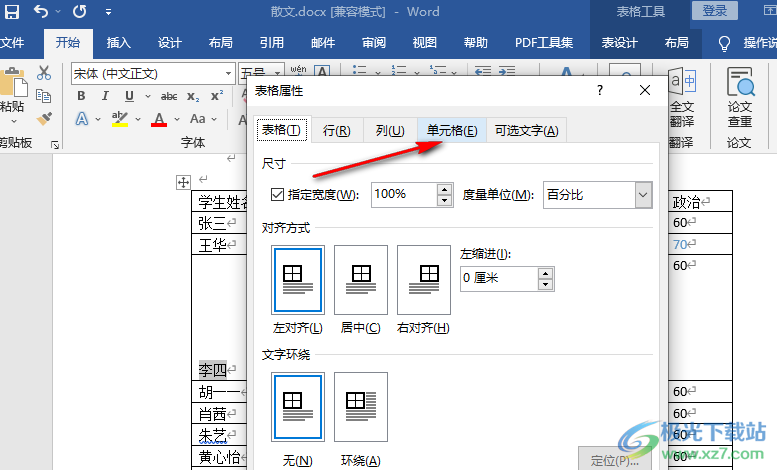
4、第四步,点击“单元格”选项之后,我们在单元格页面中可以看到当前的对齐方式为“底端对齐”,所以我们无法将其移动到正常位置
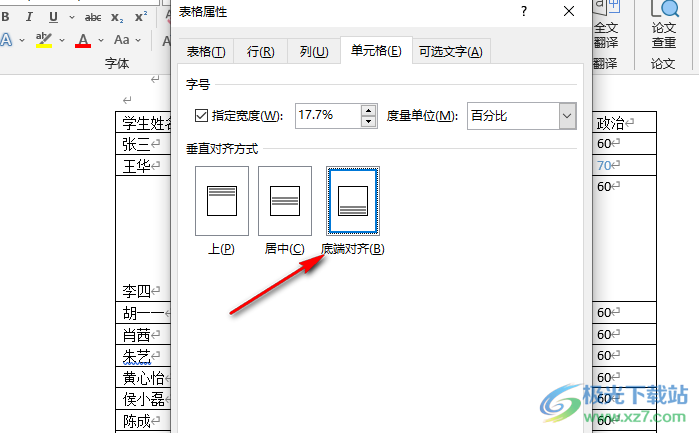
5、第五步,我们在垂直对齐方式处将对齐方式改为“居中”,然后点击页面下方的“确定”选项即可
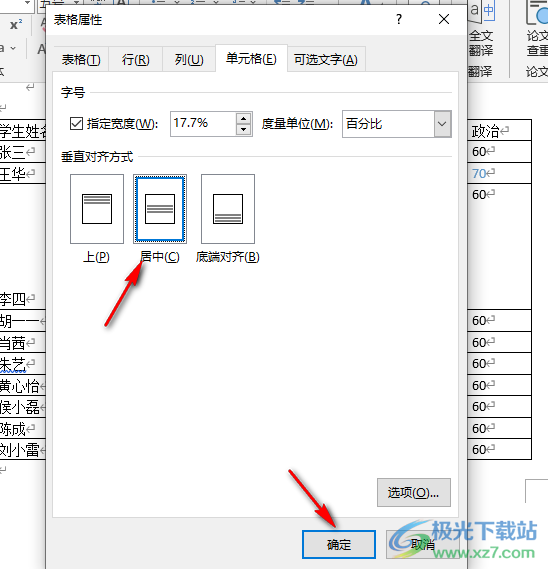
以上就是小编整理总结出的关于word表格上方有空白移不上去的解决方法,我们选中表格中的文字,然后右键单击选择表格属性选项,在表格属性页面中我们点击单元格选项,然后将对齐方式改为居中即可,感兴趣的小伙伴快去试试吧。

大小:60.68 MB版本:1.1.2.0环境:WinXP, Win7, Win10
- 进入下载
相关推荐
相关下载
热门阅览
- 1百度网盘分享密码暴力破解方法,怎么破解百度网盘加密链接
- 2keyshot6破解安装步骤-keyshot6破解安装教程
- 3apktool手机版使用教程-apktool使用方法
- 4mac版steam怎么设置中文 steam mac版设置中文教程
- 5抖音推荐怎么设置页面?抖音推荐界面重新设置教程
- 6电脑怎么开启VT 如何开启VT的详细教程!
- 7掌上英雄联盟怎么注销账号?掌上英雄联盟怎么退出登录
- 8rar文件怎么打开?如何打开rar格式文件
- 9掌上wegame怎么查别人战绩?掌上wegame怎么看别人英雄联盟战绩
- 10qq邮箱格式怎么写?qq邮箱格式是什么样的以及注册英文邮箱的方法
- 11怎么安装会声会影x7?会声会影x7安装教程
- 12Word文档中轻松实现两行对齐?word文档两行文字怎么对齐?
网友评论